3 façons de savoir quels programmes utilisent le plus de bande passante sous Windows
Avez-vous des difficultés à vous connecter à Facebook ou Twitter? Votre connexion Internet a-t-elle ralenti au point qu’elle est devenue inutilisable?
Ne blâmez pas votre fournisseur d’accès Internet pour l’instant. La raison en est peut-être un programme qui consomme de la bande passante en arrière-plan.
Dans cet article, vous apprendrez comment surveiller l’utilisation de la bande passante de vos applications et comment y mettre fin.

Méthode 1: Gestionnaire de tâches
Le moyen le plus simple de surveiller l’activité de votre réseau serait de Gestionnaire des tâches. Cette application affiche tous les programmes en cours d’exécution sur votre PC. Cette fonctionnalité est disponible sur Windows 7, Windows 8 et Windows 10.
Ouvrez le Gestionnaire des tâches en appuyant sur Ctrl + Décalage + Esc. Vous pouvez également faire un clic droit Début
et sélectionnez Gestionnaire des tâches.
Pour la plupart des utilisateurs, le Gestionnaire des tâches n’affichera que les programmes en cours d’exécution. Cliquez sur Plus de détails pour obtenir plus d’informations.
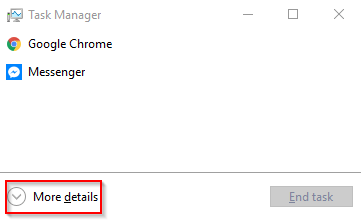
La vue étendue affichera non seulement une liste des applications en cours d’exécution, mais elle indiquera également celles qui consomment le plus de ressources, y compris l’activité du réseau.
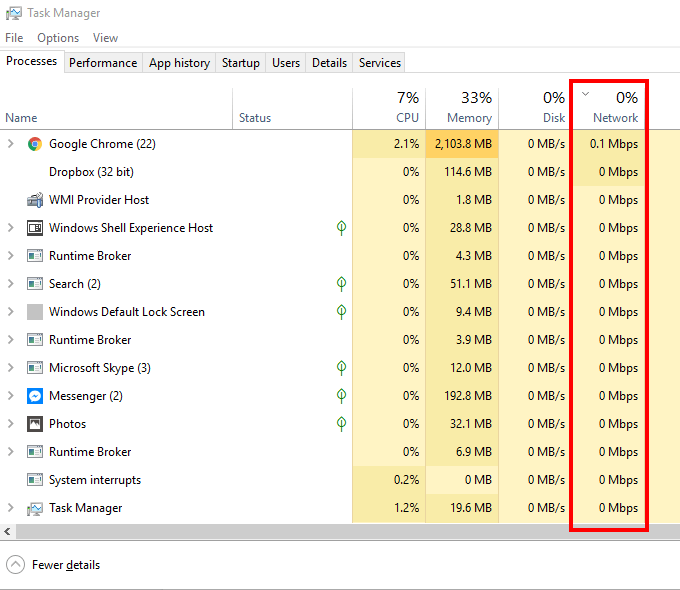
En cliquant Réseau organisera la colonne par ordre croissant ou décroissant. Mettre la liste dans l’ordre décroissant vous permet de voir quels programmes utilisent le plus le réseau.
To peut forcer les applications à s’arrêter. Cliquez avec le bouton droit sur le programme et sélectionnez Tâche finale.
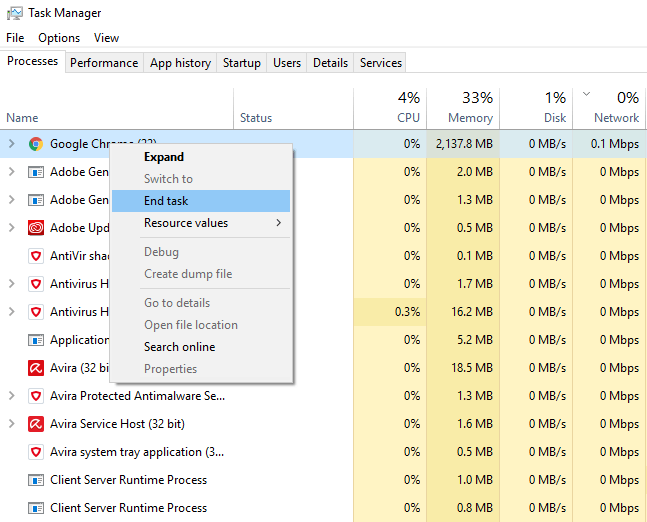
Remarque: Certaines applications en cours d’exécution sont essentielles pour que Windows continue de fonctionner. La fin de ces types de tâches entraînera l’arrêt de votre ordinateur.
Méthode 2: moniteur de ressources
Vous pouvez utiliser Moniteur de ressources à la place, pour trouver quelles applications se connectent à Internet. Resource Monitor est le meilleur outil à utiliser si vous souhaitez approfondir les détails.
Ouvert Courir et tapez RESMON. Les utilisateurs de Windows 8 devront peut-être taper RESMON.EXE au lieu.
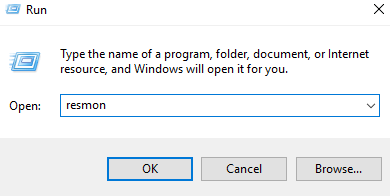
Cela ouvrira le moniteur de ressources. Cliquez sur l’onglet Réseau. Cela vous montrera toute l’activité du réseau sur votre ordinateur.

le Processus avec activité réseau La fenêtre est composée de cinq colonnes.
- Image – Le nom de l’application
- PID – Vous montre le numéro d’identification du processus
- Envoyer (B / s) – Il s’agit du nombre moyen d’octets par seconde envoyé par l’application au cours de la dernière minute.
- Recevoir (B / Sec) – Il s’agit du nombre moyen d’octets par seconde que l’application a reçus au cours de la dernière minute.
- Total (B / s) – Nombre total d’octets par seconde utilisé par l’application au cours de la dernière minute.
Si vous voyez des programmes inconnus dans la liste, faites un clic droit dessus et sélectionnez Recherche en ligne.
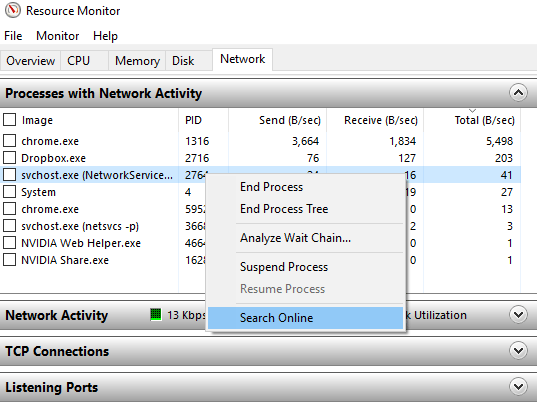
Cliquez sur Rechercher en ligne pour inviter Windows à effectuer une recherche Web de l’application en question.
Si vous trouvez une application qui utilise beaucoup trop de bande passante, faites un clic droit dessus et sélectionnez Processus final.
Méthode 3: outils tiers
Vous pouvez trouver un certain nombre de programmes tiers en ligne pour vous aider à surveiller votre utilisation de la bande passante. C’est idéal pour les étudiants ou toute personne qui a une limite d’utilisation d’Internet.
Bien que ces applications vous donnent plus de contrôle sur votre allocation de bande passante, elles peuvent être coûteuses. La plupart d’entre eux ne sont pas gratuits tandis que d’autres fonctionnent sur un modèle freemium.
Mais quand même, si la surveillance de l’utilisation du réseau est importante pour vous, cela pourrait valoir la peine de dépenser de l’argent pour une solution. Pour la plupart des gens, cependant, les deux premières méthodes devraient


